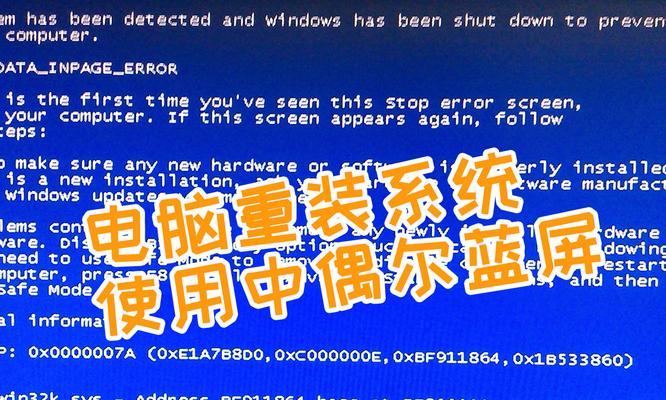在电脑新装系统后,您可能会遇到一个常见的问题:内存不足。新系统虽然干净整洁,但随着时间的推移,安装的软件和积累的数据可能会迅速消耗宝贵的内存资源。如果你正遭遇这样的困扰,本文将提供一些专业的解决方案,帮助您高效利用内存,保证电脑运行速度。
一、确认内存不足的警告
在开始之前,确认您确实遇到了内存不足的警告。通常情况下,操作系统会在内存几乎用尽时弹出警告信息,指出“您的电脑内存不足,可能会影响性能。”这类型的警告是采取措施的直接信号。
二、检查当前内存使用情况
1.使用任务管理器:按`Ctrl+Shift+Esc`快捷键打开任务管理器,在“性能”标签页下查看“内存”使用情况。
2.检查启动项:在任务管理器的“启动”标签页中可以查看哪些程序在启动时自动运行,并占用内存资源。
三、优化内存的策略
1.关闭不必要的后台程序
关闭自动启动项:禁用一些不必要的自启动程序,通过任务管理器的“启动”选项卡进行管理。
结束占用过高内存的进程:如果发现某些应用程序占用过多内存,可以结束这些进程释放内存。
2.清理系统垃圾文件
利用磁盘清理工具:打开运行对话框,输入`cleanmgr`,选择系统盘进行磁盘清理。
手动清理临时文件:删除系统文件夹内的临时文件,例如`C:\Windows\Temp`。
3.增加虚拟内存
右击“我的电脑”,选择“属性”。
在系统窗口中点击“高级系统设置”。
在性能设置中点击“高级”按钮,然后点击“更改”。
取消“自动管理所有驱动器的分页文件大小”选项,选择自定义大小,设置初始大小和最大大小。
4.考虑升级物理内存
如果以上步骤都无法满足您的需求,则应考虑升级物理内存(RAM)。对于现代操作系统和应用程序,大容量内存是流畅工作的基础。
四、其他优化建议
1.使用SSD替代传统硬盘
固态硬盘(SSD)相比传统硬盘(HDD),在提升系统响应速度和程序加载速度方面具有显著优势,有利于缓解系统内存压力。
2.使用内存优化软件
市面上存在一些内存优化软件,它们可以帮助释放未被使用的内存。然而,操作系统通常都自带了内存管理机制,这类软件的效果可能有限。
3.定期维护电脑系统
定期对电脑进行维护,包括系统更新、软件升级等,可以避免因为系统或软件错误累积导致的内存浪费。
五、
面对电脑新装系统后出现的内存不足问题,可以通过上述方法进行应对。从关闭不必要的程序、清理系统垃圾文件到增加虚拟内存,直至最后考虑物理升级,每一个步骤都旨在提高电脑性能,确保系统运行流畅。记住,定期的维护和升级是保障电脑长期良好运行的关键。希望本文能够帮助您有效管理您的电脑内存资源,享受更快速、更高效的电脑使用体验。